
Instalar drivers em um laptop é uma das operações obrigatórias. Se isso não for feito, a boa parte do equipamento não poderá funcionar corretamente. Para a Lenovo G560, não é difícil encontrar o software certo, e o artigo considerará os principais métodos viáveis e atuais.
Pesquisar e baixar drivers para Lenovo G560
Na maioria das vezes, os usuários estão interessados em tais informações depois de reinstalar o Windows, mas muitos só querem realizar uma atualização rápida ou seletiva do software instalado. Em seguida, analisamos consistentemente opções para como você pode encontrar e instalar drivers, começando com métodos simples e universais e terminando com mais complexos. Você tem que escolher adequado para si mesmo, levando em conta o objetivo e a compreensão das instruções fornecidas.Método 1: Site Oficial do Fabricante
Esta é a primeira e mais óbvia maneira. Recorde-se a nós recém-chegados e usuários bastante experientes. A esmagadora maioria dos fabricantes de laptop lugar em seu site uma seção de suporte especial, onde os drivers e outros softwares estão disponíveis.
A Lenovo também tem um repositório, mas você não encontrará o modelo G560, há apenas uma versão essencial - G560E. O original G560 está no arquivo do site como um modelo desatualizado, o software para o qual não será mais atualizado. No entanto, os drivers que estão no acesso público para todos os proprietários deste modelo, e a última versão do Windows - 8. Dezenas proprietários podem tentar instalar uma atualização projetada para a versão anterior ou ir a outros métodos deste artigo.
Seção de Arquivo Aberto de Drivers Lenovo
- Abra a página da Internet Lenovo para o link enviado e procurando a unidade Matrix de arquivos de drivers de dispositivo. Suas listas suspensas escolhem o seguinte:
- Tipo: laptops e tablets;
- Série: Lenovo G Series;
- Subserências: Lenovo G560.
- A tabela com a lista de todos os drivers para dispositivos aparece abaixo. Se você estiver procurando por algo específico, especifique o tipo de driver e o sistema operacional. Quando você precisa baixar tudo, pule esta etapa.
- Concentrando-se na versão do sistema operacional em um dos alto-falantes, alternadamente baixar drivers para os componentes do laptop. O link aqui é apresentado sob a forma de texto azul.
- Salve o arquivo executável para o seu PC e faça o mesmo com o restante dos componentes.
- Os arquivos baixados não precisam ser descompactando, eles permanecem iniciados e definidos, seguindo todos os prompts do instalador.
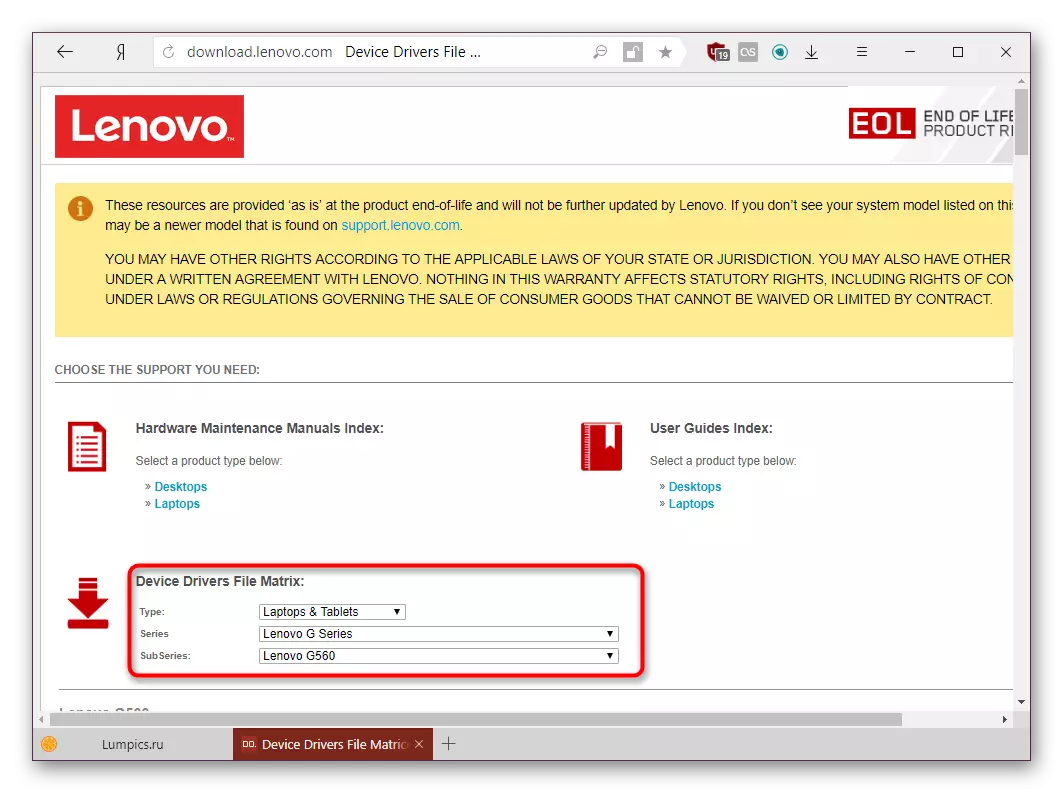
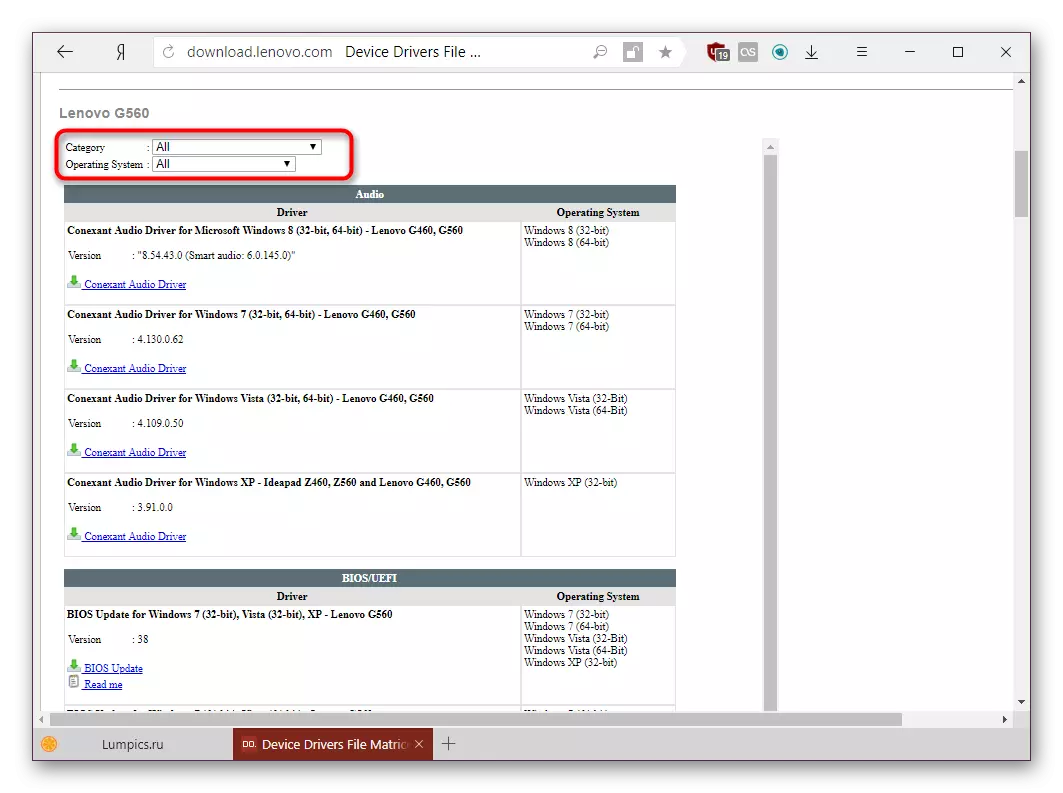
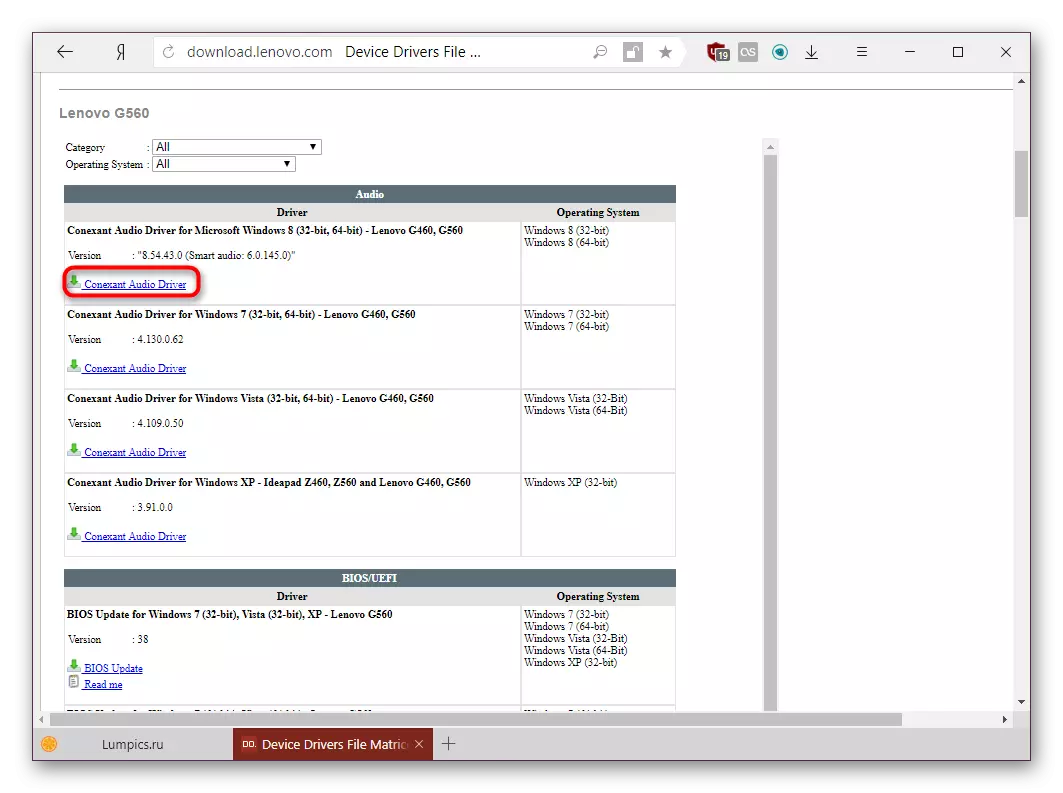
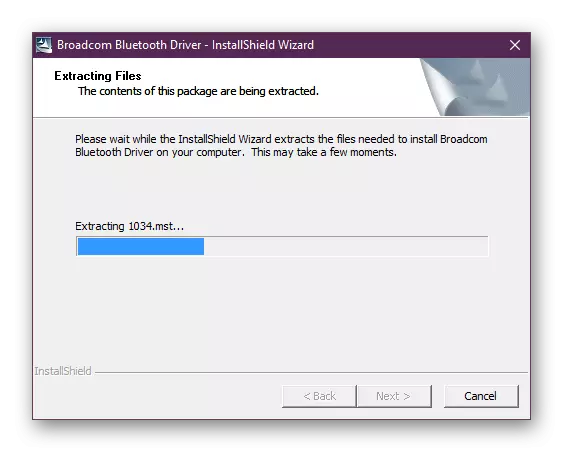
Um método bastante simples, fornecendo arquivos EXE que podem ser imediatamente instalados ou salvos em um PC ou unidade flash. No futuro, eles podem ser úteis para futuras reinstalações do sistema operacional ou solução de problemas. No entanto, definitivamente não deve nomear essa opção, portanto, nos voltamos para soluções alternativas para a tarefa.
Método 2: Digitalização on-line
A Lenovo simplifica a busca pelo lançamento do seu próprio scanner online. De acordo com os resultados, ele exibe dados nos dispositivos necessitados. Na recomendação da empresa, não use o navegador da Web do Microsoft Edge para isso - ele interage incorretamente com o aplicativo.
- Repita os passos 1 a 3 do primeiro método.
- Clique na guia "Automatic Driver Atualizar".
- Agora clique em "Iniciar digitalização".
- Você precisa esperar algum tempo e, no final, você pode ver a lista de atualizações disponíveis, baixando-as por analogia com a maneira anterior.
- Você pode encontrar um erro no qual o serviço não será capaz de analisar. Informações sobre isso serão exibidas em uma janela de rolagem.
- Para corrigir isso, instale o utilitário de serviço clicando em "Concordo".
- Carregue o instalador da ponte de serviço da Lenovo e executá-lo.
- Siga as pontas do instalador.
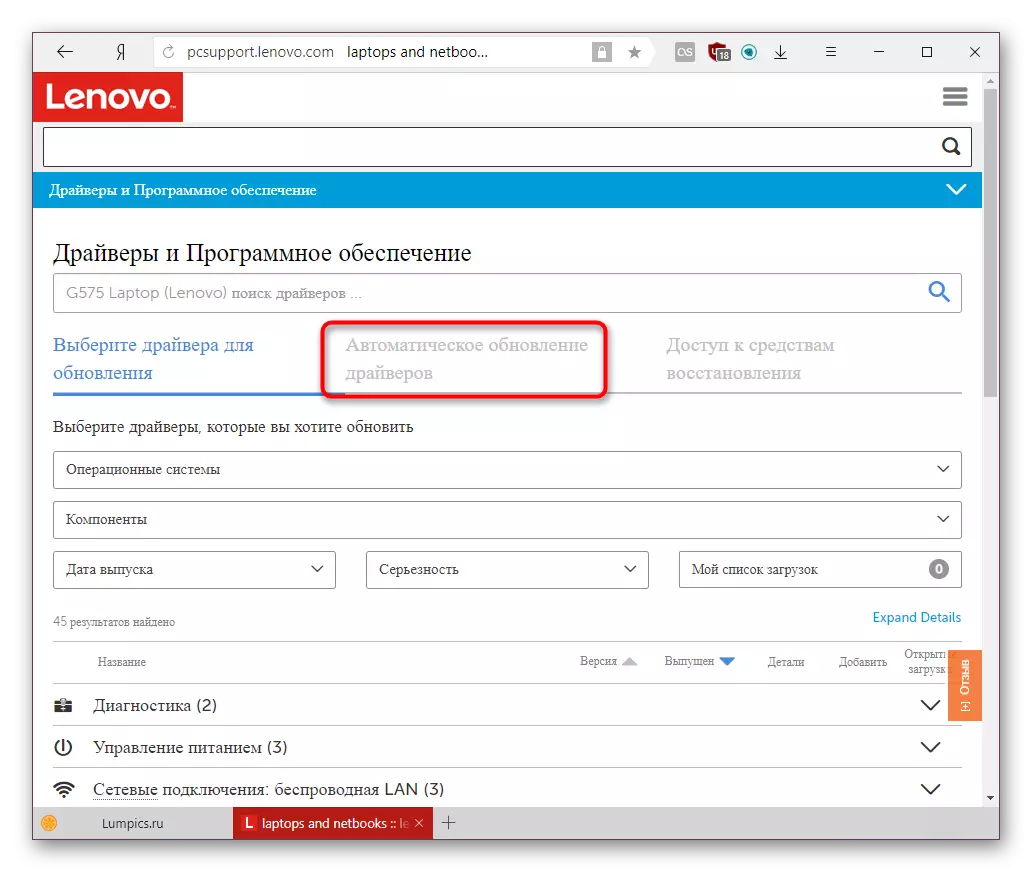
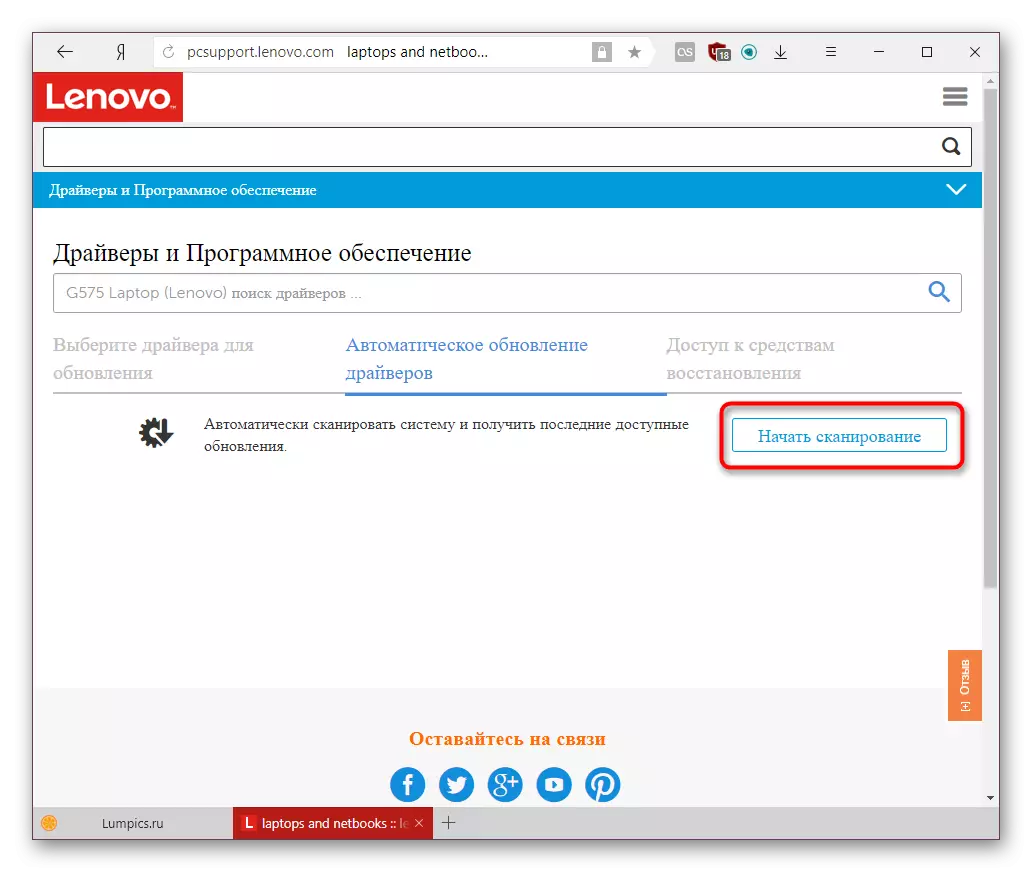
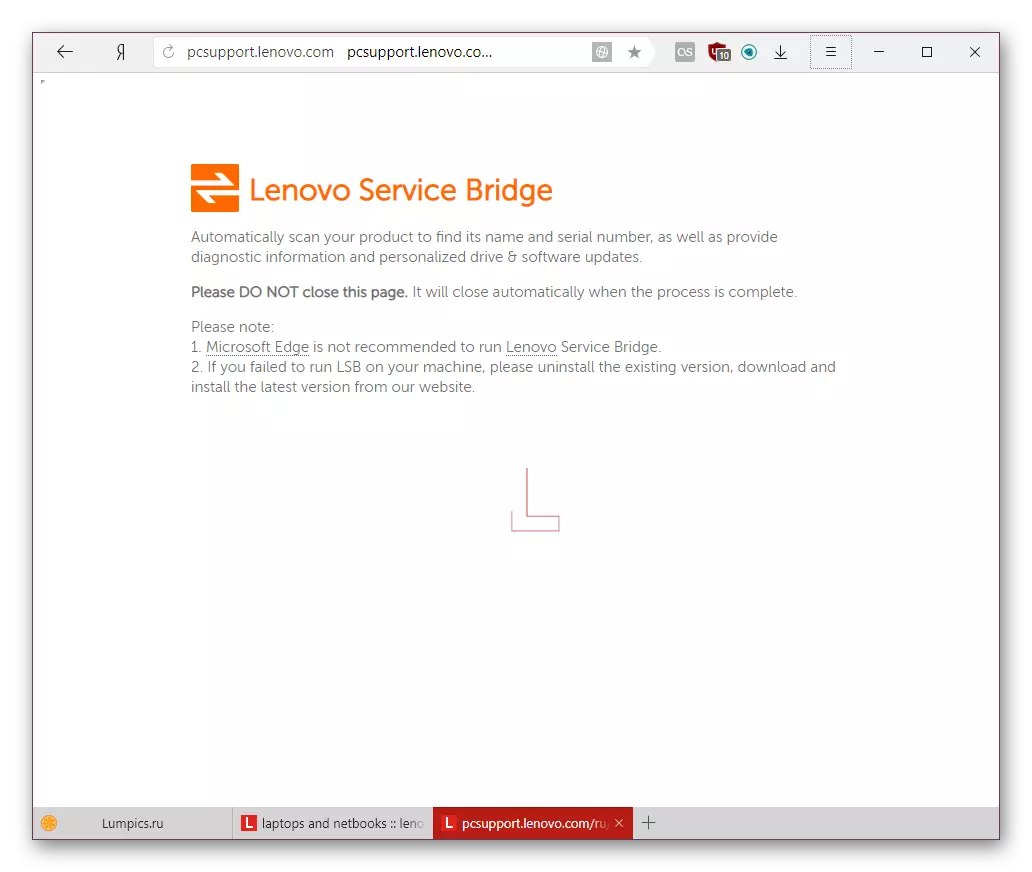
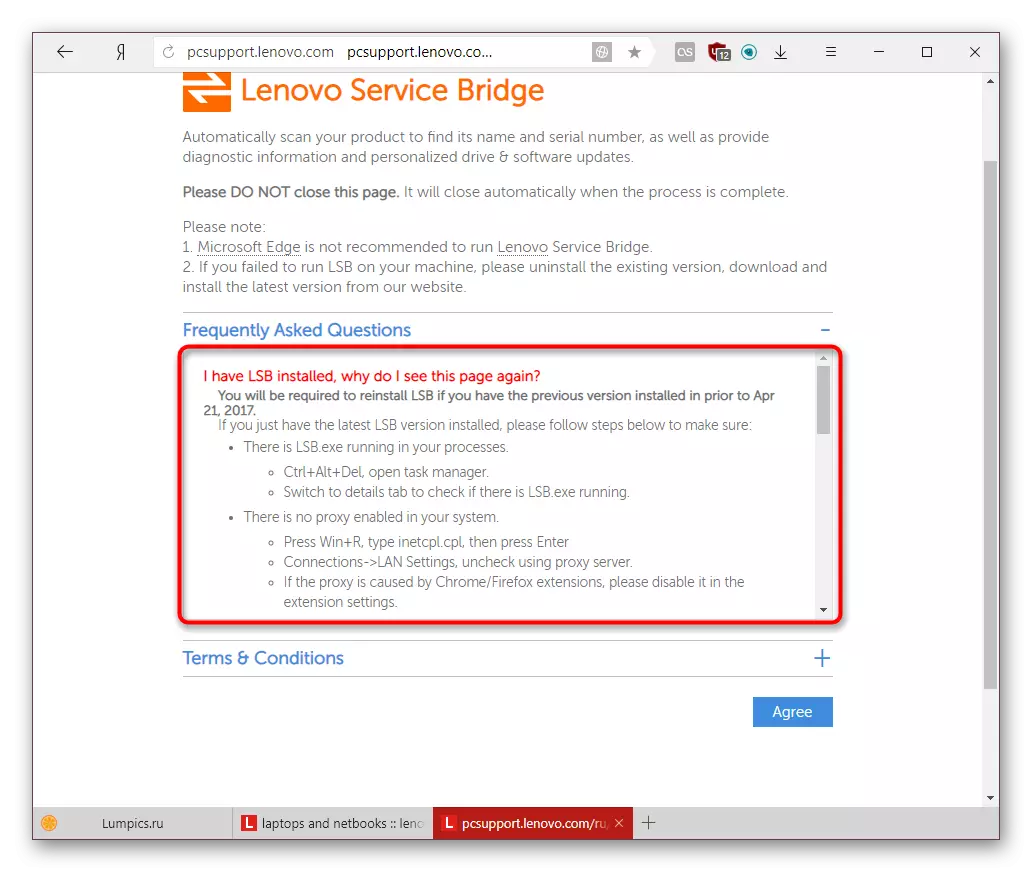
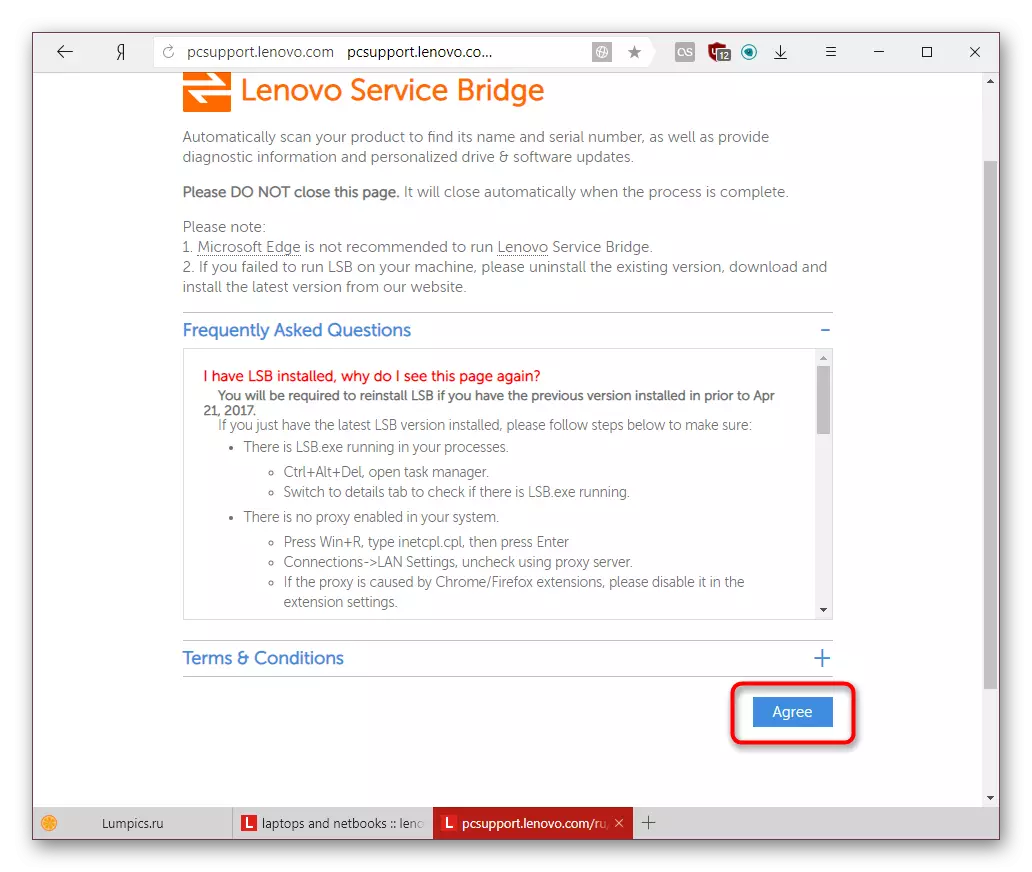
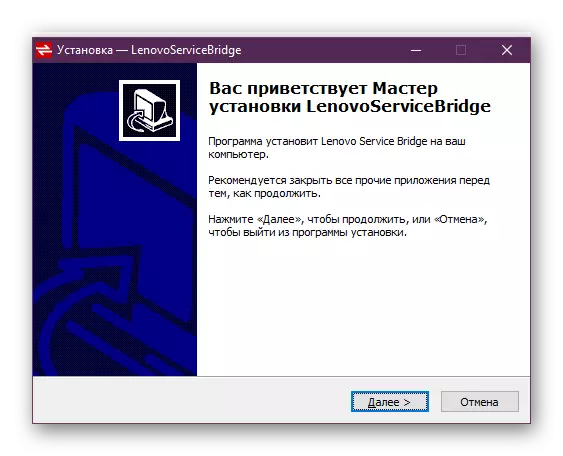
Agora você pode tentar desse jeito desde o começo.
Método 3: Programas para instalação de drivers
Muitos desenvolvedores criam um software especial que está procurando por versões atuais dos drivers. Eles são convenientes porque não estão ligados à marca do laptop e em paralelo, você pode atualizar a periferia conectada a ela. Eles trabalham, como o método 2, por tipo de scanner - determinam os componentes e versões de hardware dos drivers instalados para eles. Em seguida, eles verificam-os com seu próprio banco de dados e quando o software desatualizado é descoberto, é oferecido para atualizá-lo. Dependendo do produto específico, a base pode estar online ou para ser embutida. Isso permite que você atualize o laptop com a Internet ou sem ele (por exemplo, imediatamente após a reinstalação do Windows, onde não há driver de rede). Você pode aprender mais sobre o trabalho de tais programas em mais detalhes no seguinte link.
Leia mais: os melhores programas para instalar drivers
Se você escolheu na solução mais popular na solução Driverpack ou Drivermax, aconselhamos a se familiarizar com as informações úteis sobre seu uso.
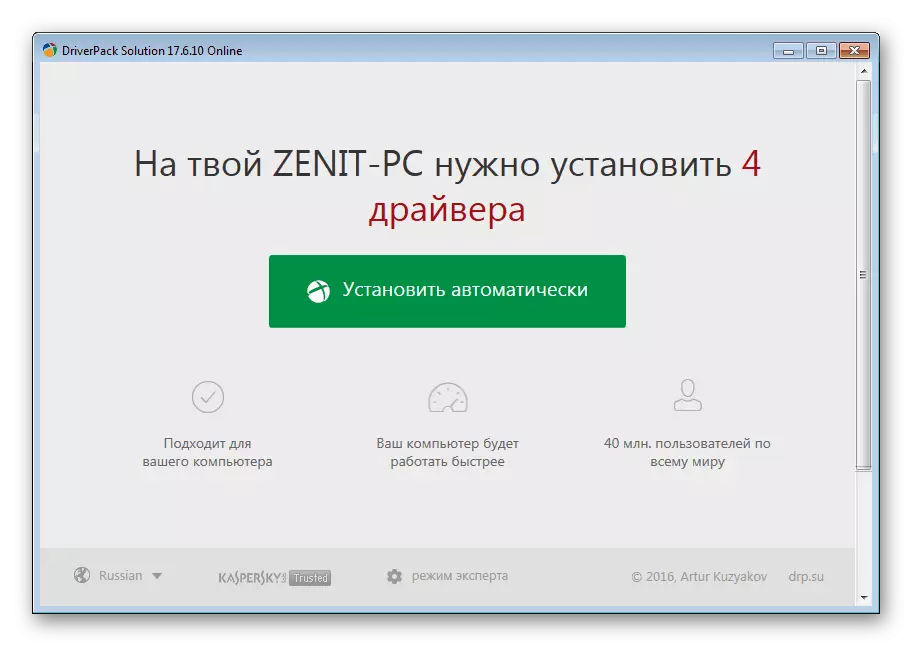
Consulte Mais informação:
Como atualizar drivers usando a solução de driverpack
Nós atualizamos os drivers usando drivermax
Método 4: ID do dispositivo
Todos os componentes dos quais o laptop consiste e conectado a ele como um adicional (por exemplo, um mouse), tem um código pessoal. O ID permite que o sistema entenda que tipo de dispositivo é, mas além de seu objetivo principal, é útil para a pesquisa de driver. Na internet, há muitos maiores sites com bancos de dados dos drivers de milhares de dispositivos e diferentes versões do Windows. Voltando-se para eles, você pode encontrar o motorista às vezes até adaptado e em novas janelas, o que não pode nem mesmo fornecer ao próprio desenvolvedor do laptop.

Imediatamente vale a pena notar que é muito importante escolher um site seguro para não ser executado no vírus, porque na maioria das vezes os arquivos do sistema e estão infectados com eles. Para usuários que não encontrassem essa opção para atualizar os drivers, preparamos uma instrução especial.
Leia mais: procure por drivers de hardware
Com o trecho, a busca do identificador pode ser chamada de plena, se você precisar de uma atualização de massa do laptop, porque tudo terá que gastar muito tempo. No entanto, para downloads únicos e tentativas de encontrar versões antigas de um determinado driver, pode ser muito útil.
Método 5: Ferramentas padrão do Windows
O próprio sistema operacional é capaz de procurar drivers na Internet. Para isso corresponde ao "gerenciador de dispositivos" embutidos. A opção é bastante específica, uma vez que nem sempre encontra as versões mais recentes, mas em alguns casos, acaba por ser adequada devido à simplicidade de trabalhar com ela. É importante observar que você não receberá software de marca no fabricante - o despachante só pode baixar a versão básica do software. Isto é, se você estiver além do driver, você precisa de um programa para configurar a placa de vídeo, a câmera da web, etc. No desenvolvedor, você não receberá, mas o próprio dispositivo funcionará corretamente e poderá ser reconhecido Windows e aplicativos. Se esta opção for adequada, mas você não sabe como usá-lo, leia o artigo breve no link abaixo.
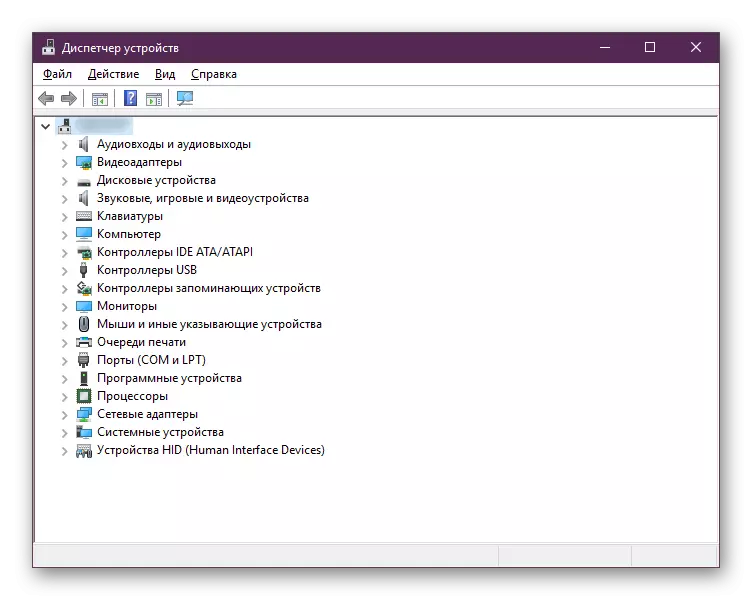
Leia mais: Instalando drivers com ferramentas padrão do Windows
Dissemos sobre todos relevantes e eficientes (embora em diferentes graus). Você tem que escolher o que parece confortável mais do que o resto e usá-lo.
